如何备份系统镜像?电脑小白看这里
2023-08-22 12:49:30
编辑:Ann
阅读:2930次
备份系统镜像是电脑使用者常见的一种数据备份方式,当发生数据灾难时,它可以帮助您恢复系统和数据,无需重新安装操作系统。如何备份系统镜像?在这篇文章中,我们分享了备份操作指南,轻松单击几下鼠标就能进行系统镜像备份。
一、备份系统镜像应用场景
镜像备份是独立文件(数据文件、归档日志、控制文件)的备份。镜像备份有时也称为系统映像备份、系统备份、完整系统备份等。创建系统镜像备份,能够为我们的系统和数据提供一层保护屏障,在发生灾难时可以及时恢复。那么什么情况下需要简历系统镜像备份呢?以下例举了一些常见的场景:
1)提前创建系统镜像备份,用于电脑出现故障无法启动时进行系统恢复;
2)升级固态硬盘,为了不重装系统和安装各种软件,将系统或整个硬盘备份,然后还原到新硬盘中。
3)创建系统备份作为一种安装操作系统的方式,在另一台电脑需要安装系统时可以使用还原备份镜像以安装系统。
二、备份系统镜像怎么做?
如何备份系统镜像?在windows电脑上创建系统映像时,有两种方法可以实现。下面我们分别来介绍这两种方法:
方法1.Windows备份和还原功能
想要备份系统镜像,Windows自带的备份和还原功能就可以完成这个任务,你可以在控制面板中找到它。下面我们一起来看下具体怎么做的。
1.在windows电脑上右键单击“开始”按钮,选择“控制面板” >选择“备份和还原(Windows 7)”。
2.点击左上角的“创建系统映像”。
3.选择存储系统镜像备份的位置,然后点击“下一页”。
4.程序会自动选择C盘以及和系统有关的引导分区,点击“下一页”。
5.确认无误后,点击“开始备份”启动镜像制作任务。
方法2.使用易我备份专家
尽管Windows备份和还原将帮助你创建系统映像备份,但不支持实现备份整个硬盘为镜像。在这种情况下,要实现完整系统镜像备份,你可以尝试使用此专业的第三方备份软件——易我备份专家(EaseUS Todo Backup Home),它可以轻松解决此问题。无论是系统备份、文件备份、磁盘/分区备份,还是系统克隆,该工具都可以满足您的需求。如下是详细的备份步骤:
步骤1. 将外接硬盘或U盘连接计算机,启动易我备份专家(EaseUS Todo Backup Home)点击点击创建备份。

步骤2. 选择要备份的磁盘或分区。

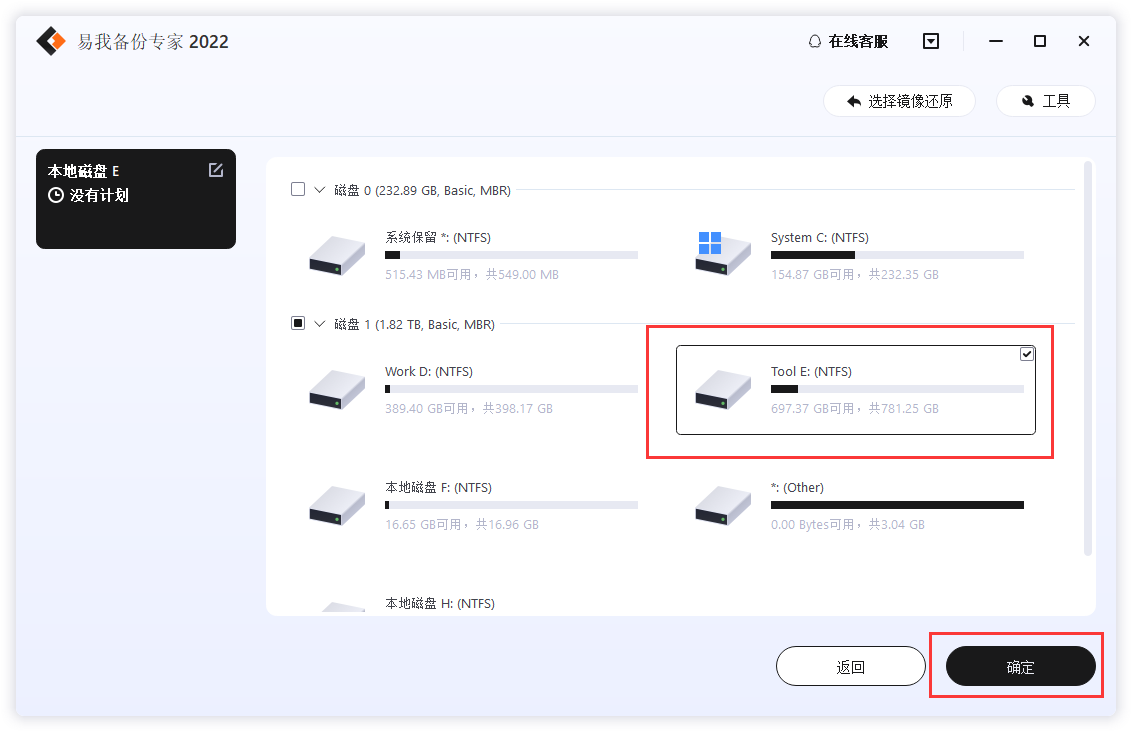
步骤3. 选择备份保存的位置(外接移动硬盘/U盘等)。
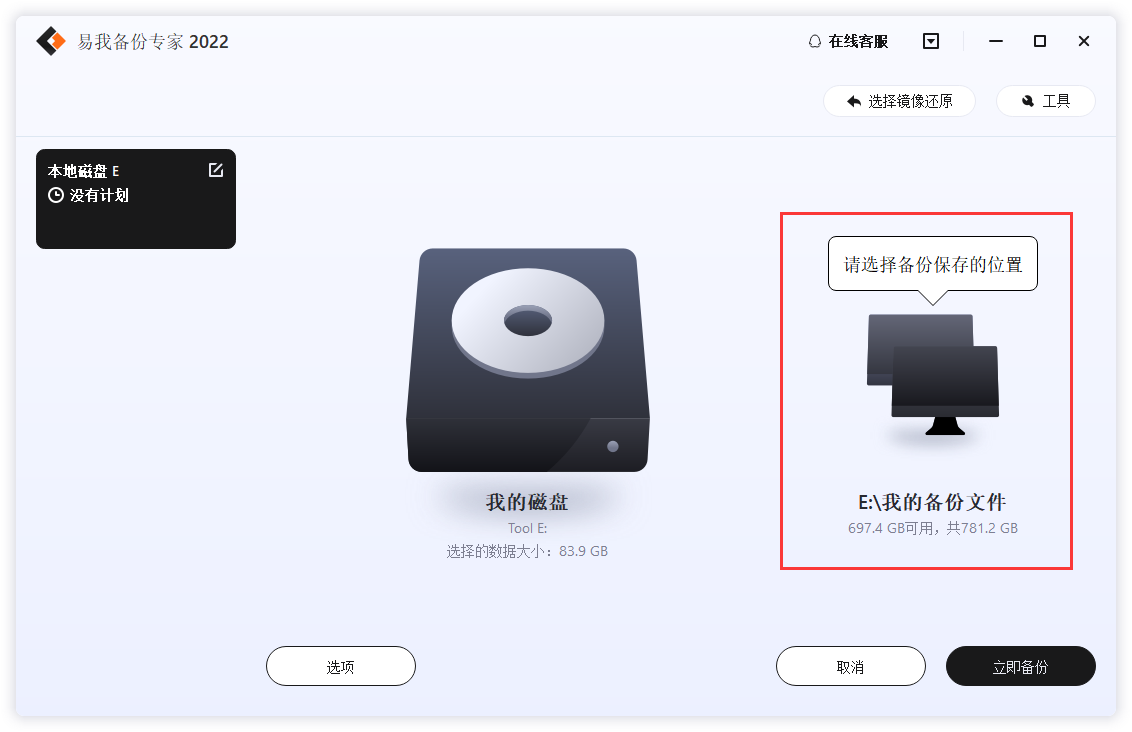

步骤4. 点击立即备份进行磁盘或分区备份。
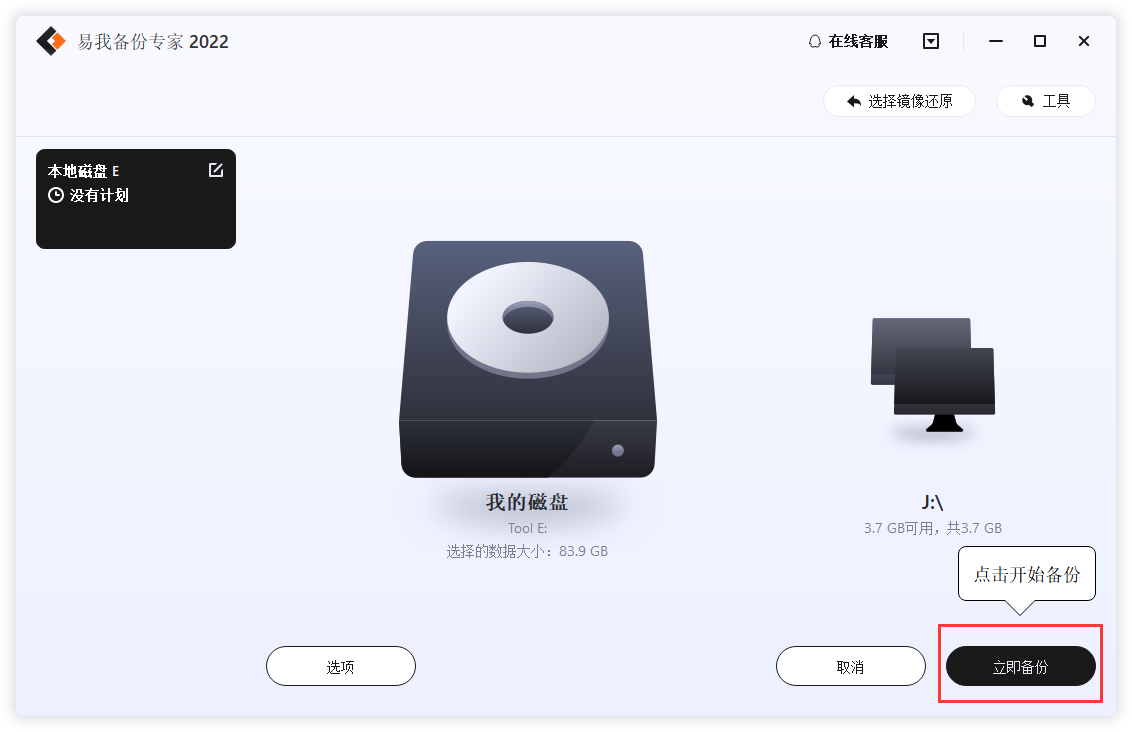

最后,你只需静静的等待备份完成即可。
三、小结
备份系统镜像是一种可靠的数据保护策略,它可以让我们避免很多可能的数据问题,无论是个人用户还是企业,都建议备份。那么如何备份系统镜像?以上两种方法希望大家都能掌握!
温馨提示:本文由易我科技网站编辑部出品转载请注明出处,违者必究(部分内容来源于网络,经作者整理后发布,如有侵权,请立刻联系我们处理)






